Cómo agregar tu complemento al directorio de complementos de WordPress
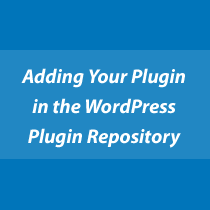
Una de las razones por las que WordPress es una plataforma increíble para trabajar es por todos los complementos disponibles. Contribuir con complementos útiles al repositorio es solo una de las formas en que puede devolver a la comunidad. Una de las razones por las que algunos desarrolladores no envían complementos en el directorio es porque no saben cómo hacerlo. En este artículo, analizaremos los beneficios de agregar su complemento al directorio de complementos de WordPress junto con la guía paso a paso sobre cómo agregar su complemento al repositorio..
Para aquellos que no tienen el conocimiento de codificación para contribuir a la comunidad, siempre puede ayudar a calificar los complementos y votar en la verificación de compatibilidad.
El primer paso para agregar su complemento es probablemente el paso MÁS DIFÍCIL del proceso. Eso es crear un plugin. Aquí hay una buena lista de tutoriales sobre cómo crear un complemento de WordPress. Una vez que haya hecho esto, no le llevará mucho tiempo agregar su complemento al directorio de complementos de WordPress. Pero probablemente se esté preguntando por qué debería dedicar su tiempo a agregar su complemento al directorio de WordPress.?
Beneficios de agregar su complemento al directorio de complementos de WordPress
- Estadistica basica - Al cargar su complemento, puede hacer un seguimiento de cuántas personas han descargado su complemento.
- Realimentación - Recibirá comentarios sobre su complemento porque la gente dejará comentarios. Estos pueden ser informes de errores, nuevas ideas sobre cómo mejorar sus complementos, etc..
- Exposición - El directorio del plugin de WordPress es visitado diariamente. La gente accede a través de sus paneles de administración. Así que es una gran exposición para los desarrolladores. Obtendrá nuevos usuarios en su sitio, nuevos clientes y algún cambio en su cuenta de PayPal para la donación también..
- Fácil de actualizar - Normalmente cuando liberas complementos a través de tu sitio, es muy difícil lanzar nuevas actualizaciones y notificar a todos los usuarios. Con SVN, el directorio de WordPress Plugin te permite hacer eso.
- Credibilidad y autoridad - Si tiene un complemento en el repositorio oficial, los clientes lo ven como un desarrollador creíble. La gente generalmente tiene una mayor tendencia de confianza para los complementos que están en el repositorio.
¿Listo para comenzar? Bueno, hay algunas reglas domésticas para mantener todo agradable y suave.
- Su plugin DEBE ser compatible con GPLv2.
- El complemento no hace nada ilegal (esto será determinado por el equipo de revisión).
- El complemento no debe incluir enlaces externos en el sitio público (como un enlace “accionado por”) sin pedir explícitamente permiso al usuario.
Ok, ahora vamos a empezar con el proceso.
Primero necesitas enviar tu plugin y esperar la aprobación. Sí, para hacer esto necesitará tener una cuenta de WordPress.org, pero si está pensando en agregar su propio complemento, probablemente ya tenga una cuenta allí. Puede tomar hasta unos pocos días para que su complemento sea aprobado a veces. Nuestro plugin fue aprobado en cuestión de pocas horas. Entonces, realmente depende de qué tan pronto alguien en el equipo de revisión pueda echar un vistazo a su complemento. Además de tener el complemento real listo, debe tener un archivo readme.txt listo que pueda ayudar a su estado de envío.
Creando un archivo readme.txt para tu complemento
WordPress tiene un readme.txt Standards que le recomendamos que lo copie y guarde en la misma carpeta que su complemento. Luego comienza a hacer los ajustes que te guiaremos a través del proceso..
Primero vamos a cubrir lo básico como el nombre del plugin, el autor, las versiones estables, etc..
=== Nombre del complemento ===
Colaboradores: Su nombre de usuario de WordPress.org
Nombre del complemento: el nombre del complemento irá aquí
URI del complemento: URL de la página web de complementos
Etiquetas: Etiquetas para el Plugin
Autor URI: https://www.wpbeginner.com/
Autor: WPBeginner
Done el enlace: https://www.wpbeginner.com/wpbeginner-needs-your-help/
Requiere al menos: Mínimo requiere la versión de WordPress
Probado hasta: La última versión con la que lo probaste
Etiqueta estable: la versión estable del plugin
Versión: Versión actual del Plugin
Ahora concentrémonos en toda la otra información:
== Descripción ==
== Instalación ==
== Aviso de actualización ==
== Capturas de pantalla ==
== Registro de cambios ==
== Preguntas frecuentes ==
== Donaciones ==
Asegúrese de consultar el archivo estándar para ver cómo agregar listas desordenadas, listas ordenadas, etc. Una vez que haya completado el archivo readme.txt, ejecútelo a través del validador oficial.
Si obtiene la aprobación, recibirá la notificación en su correo electrónico. Ten cuidado, a veces el correo electrónico puede llegar a tu casilla de SPAM (así que ten cuidado con eso). Una vez que se apruebe su complemento, ahora necesitará usar SVN para cargar el complemento. Puede usar el Indicador de terminal o el Indicador de comando normales para cargar archivos a través de SVN, pero es mucho más fácil para los desarrolladores nuevos usar una interfaz visual como Tortoise (para Windows) y Versiones (para Mac). En nuestro ejemplo, mostraremos el ejemplo de carga a través de SVN utilizando Tortoise.
Antes de comenzar con eso, es importante comprender la estructura de las carpetas:
Necesitas crear una carpeta principal a la que puedas llamar cualquier cosa. En nuestro caso, lo llamamos "facebook-open-graph-meta-in-wordpress" porque ese es el nombre de nuestro complemento. Dentro de esa carpeta, deberá tener tres subcarpetas llamadas "sucursales", "etiquetas" y "troncal". La carpeta de ramas se usa para lanzar actualizaciones importantes, la carpeta de etiquetas se usa para liberar actualizaciones menores y la troncal es la versión beta donde juegas con las nuevas funciones. Esto permite a los usuarios volver a la versión anterior del complemento, si ven errores en la versión más reciente.
Debe colocar la versión actual de su complemento dentro de la carpeta troncal. No es necesario comprimir los archivos porque se hará automáticamente cuando los cargue. Use el enlace al que fue enviado en su correo electrónico y conéctese usando el software Tortoise.

Cuando solicite las credenciales de inicio de sesión, deberá ingresar su nombre de usuario y contraseña de WordPress.org. Ahora, cada vez que necesite hacer un nuevo cambio, simplemente haga clic derecho en la carpeta y haga clic en confirmar cambio.

Si bien el proceso puede parecer muy difícil, es muy fácil una vez que lo haces. No lleva mucho tiempo. Después de pulsar los cambios de confirmación, se aplican en el siguiente intervalo de 15 minutos. Esperamos que esto le ayude cuando esté listo para enviar su propio complemento. WordPress tiene una buena recomendación de enlaces a la guía SVN que son de mucha ayuda. No dude en hacernos saber si tenemos mejores sugerencias o consejos para nuevos usuarios..


